超实用的小学数学课件制作实例
1、双击桌面上的“Microsoft Office PowerPoint 2007”图标,打开一个空白的幻灯片文档,点击”文件“——“保存”按钮,将这个空白的幻灯片文档保存起来,重新命个名字,一般以制作课题命名,比如:我准备对将真分数和假分数这部分内容制作一个课件,可以将其命名为真分数和假分数,然后点击”保存“。

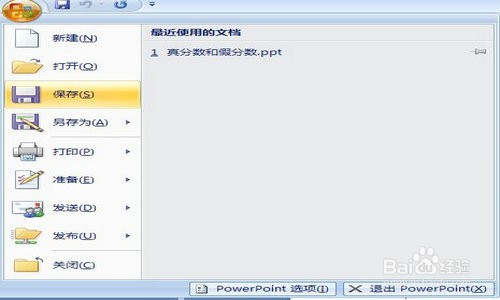
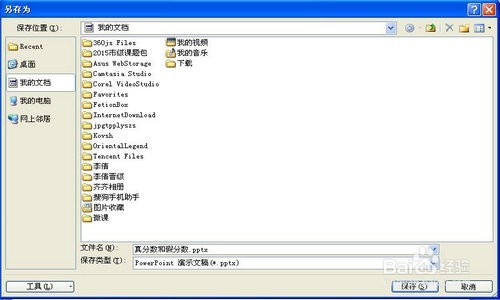
2、添加多个幻灯片。打开后,你会发现里面只有一张幻灯片,显然是不够用的。下面,要学会添加多个幻灯片,一般以实际需要添加,需要几张,添加几张。在这里我准备制作9张幻灯片,只需再添加九张幻灯片即可。添加方法:在幻灯片1上单击鼠标右键,选择“新建幻灯片”,需要几张就新建几张,在这里,我再新建8张就够了。
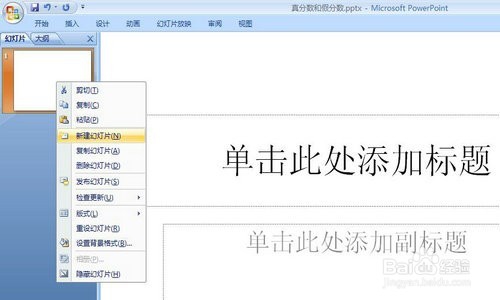
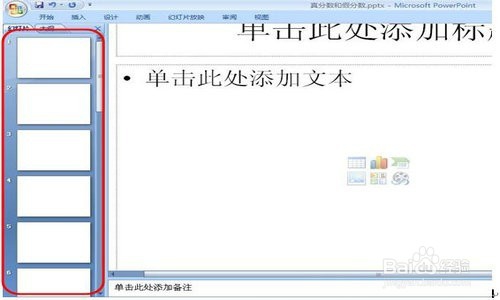
3、设置幻灯片背景。为了使幻灯片制作出来风格统一,我们在添加内容之间,可以先设置好幻灯片的背景。设置方法:在任意一张幻灯片上单击鼠标右键,选择“设置背景格式”,里面有三种填充方式可供选择,在这里我选择“图片或纹理填充”,找开“插入图片”对话框,选择需要的背景图片,点击“插入”——再点击“全部应用”,这时可以看到所有幻灯片都被设置成了同样的背景。
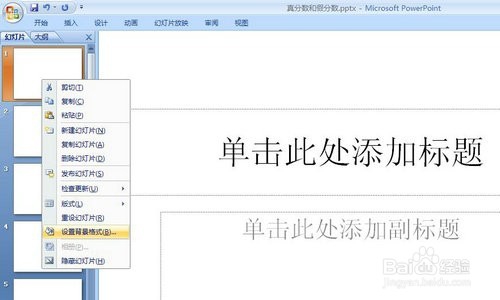
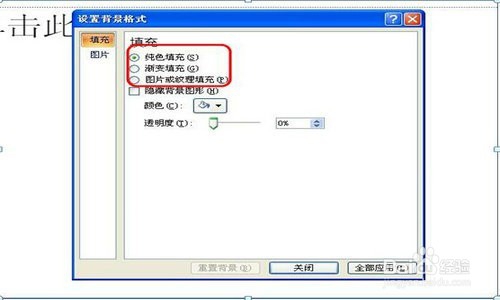
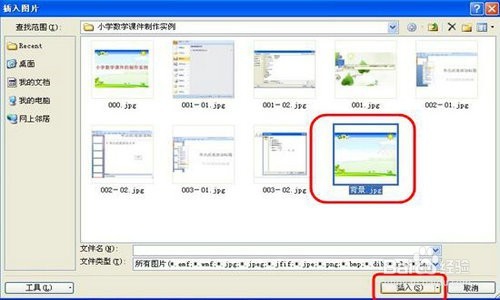
4、编辑课题、授课老师及所在单位(幻灯片1)。方法:单击第一张幻片,在工作区上点击“单击此处添加标题”,输入课题名称,在这里我输入“真分数和假分数”,并将标题调整为黑体,60号,加粗。在“单击此处添加副标题”上单击,输入授课教师姓名及所在单位“,并调整字体为宋体,40号,加粗。


5、导入新课的编辑(幻灯片2)。点击幻灯片2,在“单击此处添加标题”处输入导入新课四个字,在”单击此处添加文本“处点击,输入新课导入所需要的内容。在这里,我输入一些猜谜语的题目。
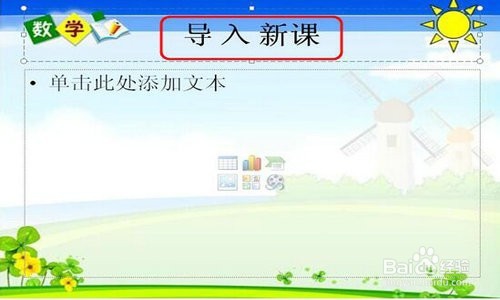

6、探究新知的编辑.(幻灯片3-编辑例题1)。点击幻灯片3,在“单击此处添加标题”处输入探究新知—例1几个字,在”单击此处添加文本“处点击,输入教材上例题1的内容。如下图:

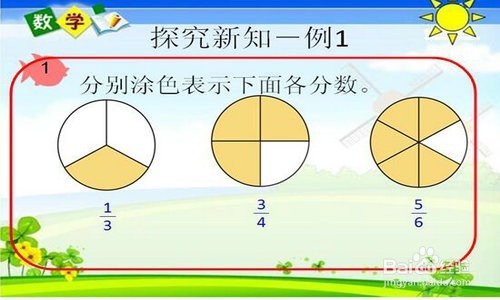
7、探究新知的编辑.(幻灯片4-编辑例题2)。点击幻灯片4,在“单击此处添加标题”处输入探究新知—例2几个字,在”单击此处添加文本“处点击,输入教材上例题2的内容。如图:


8、小组合作讨论问题的编辑(幻灯片5)。点击幻灯片5,在“单击此处添加标题”处输入探究新知—合作讨论几个字,在”单击此处添加文本“处点击,输入需要学生讨论的问题。如图:


9、揭示概念(幻灯片6)。点击幻灯片6,在“单击此处添加标题”处输入探究新知—揭示概念几个字,在”单击此处添加文本“处点击,输入概念或本节课的知识要点。在这里,我输入了真分数和假分数的概念,还输入了让学生各说出5个真分数和假分数的练习。如图:


10、巩固练习(幻灯片7)。点击幻灯片7,在“单击此处添加标题”处输入巩固练习四个字,在”单击此处添加文本“处点击,输入这节课的练习题。在这里我输入了真分数和假分数的练习题。如下图:

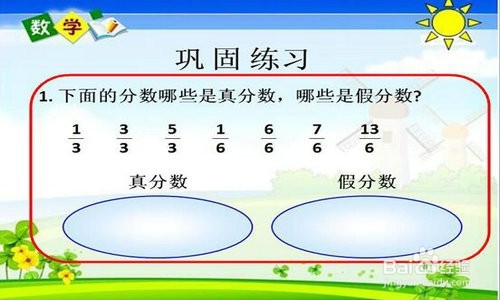
11、课堂小结(幻灯片8)。点击幻灯片8,在“单击此处添加标题”处输入课堂小结四个字,在”单击此处添加文本“处点击,输入总结提示语。在这里我输入了”同学们,通过今天的学习,你学会了哪些知识?你是怎样获取这些知识的?“。如下图:
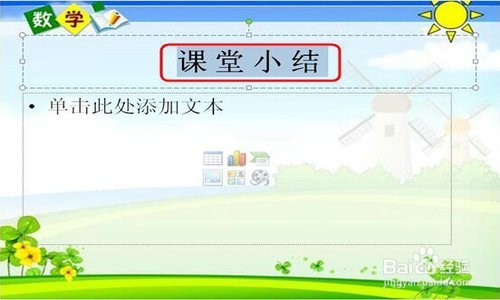

12、谢谢收看(幻灯片9)。点击幻灯片9,选中”单击此处添加文本“,点击右键,选择”剪切“,将其删除。在“单击此处添加标题”处输入谢谢观看四个字,并调整字体大小、位置。如图:

